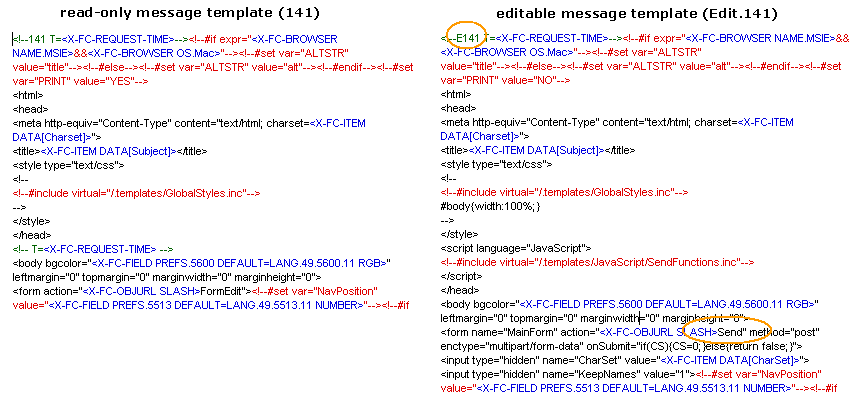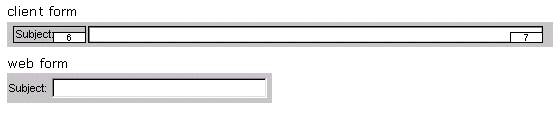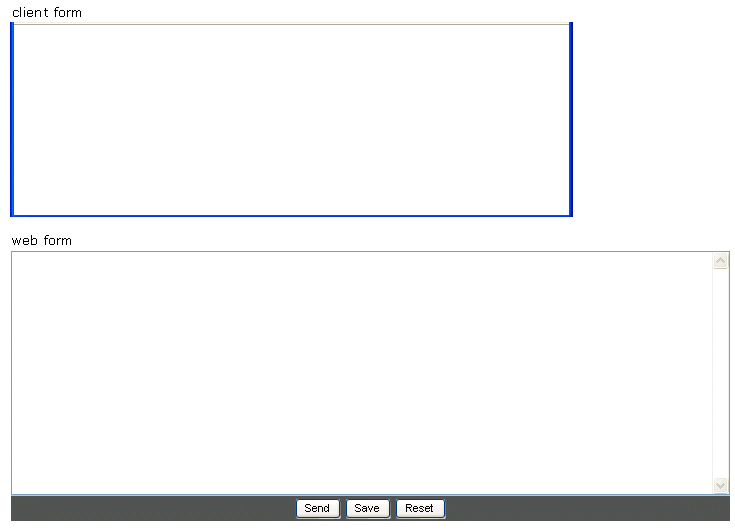テンプレートを使用した高度なWebサイトのカスタマイズ
カスタマイズしたテンプレートを使用する理由
FirstClassのWebインタフェースに、フォントや色など基本的な変更を加えたい場合は、[サイトの基本設定]フォームを使用します。しかし、フォームのカスタマイズなど、詳細な変更を行うには、FirstClassに付属のテンプレートをカスタマイズする必要があります。
ご利用のシステムで複数のWebサイトを公開する場合、サイトごとに固有のテンプレートを作成して適用することができます。例えば、企業の異なる2つの部署がそれぞれ独自のサイトを持っている場合、この2つの部署の違いを反映させたテンプレートを作成できます。
カスタマイズを始めるには、あらかじめ以下の項目について理解しておく必要があります。
• FirstClassインターネットサービス
• ご利用のオペレーティングシステム
• HTMLとインターネットサービスのスクリプト変数に関する基本事項
スクリプト変数など、詳しい情報については、FirstClassオンラインにアクセスして、[Conferences]>[Peer to Peer Support]>[FirstClass Webmasters]>[FAQs]を参照してください。
FirstClassのWebテンプレートの動作
すべてのインターネットサービスWebテンプレートとサーバパースファイル には、インターネットサービススクリプトのさまざまな構成要素が組み込まれています。インターネットサービススクリプトとは、Apache XSSI(eXtended Server-Side Include)スクリプト言語を拡張したもので、以下の要素で構成されています。
• X-FCタグ
サーバ上にあるFirstClassのネットワークストアからデータを取り出し、その内容をWebユーザに表示します。
• コマンド
データを処理してWebに表示する際にフロー制御を行います。
• インターネットサービススクリプトの関数
文字列を処理する関数です(インターネットサービススクリプトの式の一部として利用できます)。
• インターネットサービススクリプトの変数
変数名の先頭に「$」記号を付けて、式、固定値、または関数の引数として使用します。
クライアント用フォームには、そのフォームをWebに表示するためのテンプレートが用意されています。Webテンプレートは、クライアント用フォームと同じく、フォームとフィールドのID番号を使用してFirstClassサーバ上に保存されているデータを取得します。組み込みX-FCタグは、テンプレートのフィールドのプレースホルダとして機能します。このX-FCタグがクライアント用フォームのフィールドに直接マッピングされ、FirstClassサーバから該当するデータが取り出されます。クライアント用フォーム上の各フィールドは、Webテンプレート上の同じフィールドに対応します。 サーバサイトインクルード
サーバサイドインクルードとは、ユーザが要求したドキュメントを送信する際に、そのドキュメントに指定のファイルを含めるようサーバに指示する命令です(サーバによって提供されるライブラリと同じようなものです)。ドキュメントに記載されたサーバサイド#include構文によって、外部ファイルへの参照が挿入されます。ただし、指定ファイルの内容が挿入されるわけではありません。
ユーザがドキュメントを開くと、サーバは#include命令を処理して新規ドキュメントを作成します。この新しく作られたドキュメントで、#include命令の部分がインクルードファイルの内容に置き換えられます。次に、サーバはこの新規ドキュメントをブラウザに送信します。この処理では、他のページと比べてページをWebに表示するまで時間がかかります。
サーバサイドインクルードファイルの内容を編集するには、そのファイルを直接編集する必要があります。インクルードファイルに対して行った変更は、そのファイルを含むすべてのドキュメントに自動的に反映されます。
テンプレートの作成
テンプレートのカスタマイズは、FirstClassクライアント、FirstClassインターネットサービススクリプト、HTML、HTTPプロトコル、上級JavaScript、およびCSS(Cascading Style Sheets)に関する実用的な知識を必要とする高度な作業です。また、Webテンプレートの構造と構成をタグレベルで理解することが求められます。
テンプレートは、以下のような方法でカスタマイズできます。
• 既存のテンプレートをFirstClassドキュメントまたはテキストエディタにコピーし、そのコードをカスタマイズする
• HTML、JavaScript、およびインターネットサービススクリプトを使用して、FirstClassまたはテキストエディタで新しいドキュメントを作成する
一方、HTMLエディタでテンプレートを作成し、テンプレートを編集できるようにする場合は、読み取り専用と編集可能の両方のテンプレートを手動で作成する必要があります。どちらの方法でWebテンプレートを作成する場合でも、Webテンプレートは、編集不可(読み取り専用)バージョンと編集可能バージョンの両方を作成する必要があります。編集不可テンプレートの名前は「フォームID」に、編集可能テンプレートの名前は「Edit.フォームID」になります。
編集可能テンプレートは、読み取り専用テンプレートよりも大きく複雑になるのが普通です。その理由は、特定の動作を開始するための組み込みコードがさらに必要になるためです。以下の図は、[メッセージ]テンプレートの読み取り専用バージョンと編集可能バージョンの一部です。丸(オレンジ色)で囲まれた構文は、右側のテンプレートが編集可能であることを示します。
以下は、編集可能バージョンおよび編集不可バージョンのテンプレートの例です。
• [メッセージ]テンプレート:141およびEdit.141
Web上で新規メッセージを作成する場合は、Edit.141(編集可能)テンプレートが使用されます。受信者がメッセージを読む場合は、141(編集不可)テンプレートが開かれます。
• [電話メモ]テンプレート:128およびEdit.128
「着信あり、メッセージなし」通知を送信するためにWeb上で新規電話メモを作成する場合は、Edit.128(編集可能)テンプレートが使用されます。受信者がこの電話メモを読む場合は、128(編集不可)テンプレートが開かれます。
• [コンタクト]テンプレート:119およびEdit.119
Web上で新規コンタクトを作成する場合は、Edit.119(編集可能)テンプレートが使用されます。このアドレスをWeb上で開く場合は、119(編集不可)テンプレートが開かれます。
その他の例については、テンプレートのフォルダ内を参照してください。
Webユーザが新しいオブジェクト(メッセージやドキュメントなど)を作成する場合、インターネットサービスは、まず対応するクライアント用フォームと一致するテンプレートフォームIDを検索して取得します。フォームIDが一致するテンプレートを検出できなければ、インターネットサービスはテンプレート[95]をデフォルトとして読み込みます。また、オブジェクトのフォームIDと一致する編集可能テンプレートを検出できなければ、インターネットサービスはそのテンプレートの読み取り専用バージョンを読み込みます。
編集不可テンプレート(読み取り専用)では、ドキュメントの表示は可能ですが、編集は一切できません。例えば、電子メールメッセージを受信して開いても、そのメッセージを読むことしかできません。このメッセージを編集するには、返信メッセージを作成するか、別のユーザへの転送メッセージを作成する必要があります。この動作を実行するとそのテンプレートが編集可能になるのは、実際にはそのテンプレートの編集可能バージョンが開かれているためです。
どの方法でも、テンプレートをカスタマイズする場合にはインターネットサービスのスクリプト変数を使用します。インターネットサービスのスクリプトには以下の内容が含まれます。
• X-FCタグ
• グローバル定数
• コマンド
• 関数
インターネットサービススクリプトが機能するのは、サーバパースファイル内のみです。インターネットサービスは、デフォルトでは以下のファイルをサーバパースファイルとみなします。
• 名前が.shtml、.shtm、.swmlで終わるファイル
• インクルードファイル(.inc)
• ([Template Sets]フォルダ内にある)テンプレート
• FirstClassデザイナーで作成され、HTML形式で保存されたフォーム
MIMEタイプのファイルでは、インターネットサービスがサーバパースファイルとみなすファイルの種類を定義できます。 コーディング規則
付属のWebテンプレートでは、以下のようなコーディング規則を使用しています。
• 青:すべてのX-FCタグに使用し、静的コードやその他のインターネットサービススクリプト構文と区別します。
• ピンク :X-FCタグに組み込まれた値に使用します。
例:<X-FC-FIELD`1000 + $INDEX`LONG>
• 赤:サーバサイトインクルード文に使用します。
例:<!--#include virtual="/.templates/GlobalStyles.inc"--><!--#set var="COLOUR" value="
• 黒:HTMLコードまたはJavascriptコードに使用します。
例:<meta http-equiv="Content-Type" content="text/html;charset=<X-FC-CHARSET>">
• 緑: コメントに使用します。
例:<!--#rem General Purpose Globals:...-->
この色分けコーディング規則は便宜的なもので、テンプレートを読みやすくするために使用されています。したがって、必須ではありませんが、テンプレートのデバッグを簡単に実行できるようにするためにも、この規則に従うことをお勧めします。
FCタグと引数では、大文字と小文字は区別されません。 カスタマイズしたテンプレートの保存場所
カスタマイズしたテンプレートをデフォルトのWebインタフェースとして使用する場合は、現在のテンプレートセット用フォルダ(デフォルトでは[.Templates]フォルダ)にそのテンプレートを保存します。
[WWW]フォルダ内にテンプレートを設定する際は、そのテンプレートが正しいフォルダ内に保存され、[複数サイトと複数言語の設定]フォームがサイトの設定に合わせて正しく登録されていることを確認してください。
テンプレートとFirstClassオブジェクトの連携
Webテンプレートをカスタマイズするには、さまざまな種類のFirstClassオブジェクトと、そのオブジェクトを表示するテンプレートの作成方法について理解する必要があります。オブジェクトは以下の3種類に分類されます。
• フォームオブジェクト
• 一覧オブジェクト
• 例外 フォームオブジェクト
フォームオブジェクトとは、サーバ上にあり、データを格納しているフォームのことです。フォームオブジェクトには以下の種類があります。
• メールフォーム(読み取り専用バージョンと編集可能バージョン)
• ドキュメント(読み取り専用バージョンと編集可能バージョン)
• memフォーム(編集専用)
• システムフォーム(読み取り専用バージョンと編集可能バージョン)
• カレンダーフォーム(読み取り専用)
メールフォーム
メールフォームは、送信動作を行います。メールフォームには以下の種類があります。
• メッセージ
• [電話メモ]フォーム
• [ファイルの転送]フォーム
ドキュメント
ドキュメントはサーバ上に保存されるアイテムですが、送信されることはありません(送信動作を行いません)。
memフォーム
memフォームは架空のフォームで、サーバに上存在するオブジェクトではありませんが、サーバ上に存在するかのように動作します。memフォームは、保存はされますが送信はされないため、ドキュメントフォームと同じように動作します。このフォームは一定の動作に関連付けられたフォームで、以下の種類があります。
• [自動登録]フォーム
• パスワードの変更
システムフォーム
システムフォームを作成および削除することはできません。システムフォームには以下の種類があります。
• [基本設定]フォーム
• [システムプロファイル]フォーム
カレンダーフォーム
カレンダーは、一覧表示ではなく、月表示形式や週表示形式で表示される場合にフォームとみなされます。 一覧オブジェクト
一覧オブジェクトは一覧形式で表示されます(例えば、メールボックス内のメッセージ一覧や、会議室内のドキュメント一覧など)。どの一覧も複数のテンプレートで構成され、負の値のID番号を持っています。
一覧オブジェクトには以下の種類があります。
• 検索結果の一覧
• ディレクトリの一覧
• 在席確認の一覧
• 履歴の一覧
コンテナの一覧とリーフオブジェクト
コンテナは、他のサブコンテナとリーフオブジェクトの一覧情報を保持し、表示します。コンテナオブジェクトには、例えば以下のようなものがあります。
• 会議室
• フォルダ
• カレンダー
リーフオブジェクトには、例えば以下のようなものがあります。
• メッセージ
• ドキュメント
• ブックマーク
• 予定
• 作業
• アップロードファイル
コンテナの一覧のフィルタリング
コンテナオブジェクトとリーフオブジェクトの一覧を出力する際に、範囲を限定できる機能があります(ページのロード時間を短縮するために「ページ区切り」を挿入する場合に、この機能はよく使用されます)。コンテナとリーフオブジェクトは、どちらも各々の出力範囲設定を維持します。これにより、nItems、nFolders、FirstIt em、FirstFolder、LastItem、およびLastFolderなどを使用して、URLパラメータレベルで範囲を設定できます。コンテナ一覧から削除されたアイテムを参照する場合は、「Show deleted」URLパラメータを使用してください(例:<X-FC-OBJURL>?Showdeleted = 1")。
タグやアイテムを3つ以上記述しても、3番目以降のタグやアイテムは無視されます。インターネットサービスが読み取るのは、オブジェクトURLとテンプレートコードのどちらの場合も、最初の2つのタグまたはアイテムだけです。
コンテナの一覧の並べ替えとグループ化
並べ替えとグループ化を行うと、URLパラメータで指定した基準で一覧が並べ替えられます。デフォルトでは、並べ替えパラメータは、クライアントで設定されているパラメータに従います。並べ替えとグループ化の動作を変更する場合は、URLパラメータを使用します。URLパラメータの構文は以下の通りです。
[I|F]table[commit]=SortCol[_GroupCol]
このうち、
• SortColは、列の並び順を変更します。
• GroupColは、列のグループ化を変更します。
パラメータは、SortColとGroupColのどちらの場合でも、([-] ColID +1)です。また、([-] ColID 1)は評価される数式です。SortColが0より小さい場合は、降順で並べ替えることを意味します。GroupColが0より小さい場合は、グループを折りたたむことを意味します。
また、
• [commit]は、新しい並び順やグループ化設定をサーバに保存します(変更内容をコミットします)。
• [I|F]アイテム([I])かフォルダ([F])を並べ替えます([I]にする場合は、ウィンドウが分割表示されていることを事前に確認してください)。
現在有効になっている列を確認するには、X-FC-LAYOUTタグを参照してください。
コンテナのデフォルトの一覧表示
コンテナオブジェクトのデフォルトの一覧表示では、複数のテンプレートが組み合わされて表示されます。具体的には5つの部分が組み合わされ、以下の順序で表示されます。
1 ヘッダ用テンプレート(-1および-10)
2 サブコンテナの一覧用テンプレート(-11、-12、および-14)
3 セパレータ用テンプレート(-15)
4 リーフオブジェクトの一覧要点プレート(-16から-18)
5 フッタ用テンプレート(-2)
コンテナの一覧表示で必ずしも上記のすべてが必要ではない場合は、一覧表示させたい最後のテンプレートに<X-FC-HEADER-ONLY>タグを追加して、その時点で処理を中止できます。
コンテナの構成要素の一覧表示
インターネットサービスには、(サブコンテナやリストなど)含まれるオブジェクトの種類に基づいて一覧をフィルタリングする機能が用意されています。コンテナのURLにパラメータを追加することによって、このような方法で一覧を取得できます。必要となるURLパラメータは以下の通りです。
• フィルタリングによってサブコンテナだけを表示場合は、「Folders」URLパラメータを使用します。
• フィルタリングによってリーフオブジェクトだけを表示する場合は、「Itmes」URLパラメータを使用します。
• 両方を表示する場合は、どちらのパラメータも使用します。
すべてのパラメータが、-205、-206、および-207テンプレートを使用します。
以下は、3つのケースすべてに適用できる記述例です。
[<X-FC-OBJURL>?Folders = 1-10]
このURLによって、コンテナ内にある最初の10個のサブコンテナが一覧表示されます。
フィルタリングの引数は、filter=first-last構文を使用することで、ページ区切りのための引数としても使用できます。詳細については、このドキュメントのフィルタに関する説明を参照してください。
検索結果の一覧
[検索]フォームは、FirstClassで検索の基準を設定するためのシステムフォームです。フォームIDは8000です。(ID8000のシステムフォームを使用して)検索を実行すると、検索結果が以下のテンプレートを使用して表示されます。
•- 300(検索結果の一覧のヘッダ)
• -301(検索結果の一覧のアイテム)
• -302(検索結果の一覧の経過)
このテンプレートは、変更された検索フォルダを表示するために使用されます。
• -303(検索結果の一覧のフッタ)
ディレクトリの一覧
FirstClassのディレクトリとは、システムに登録されているすべてのアイテムの一覧で、メールの宛先に指定できます(ユーザ、会議室、コンタクト、エイリアスなど)。ディレクトリの一覧には以下の種類があります。
• ディレクトリのフィルタリング
• ディレクトリの検索結果の一覧
• 名前の検証
• 在席確認
ディレクトリのフィルタリング
ディレクトリのフィルタリング用パラメータは、ディレクトリの一部だけを表示するために使用されます。通常、ディレクトリには膨大な数のアイテムがあるため、ユーザがその一部だけを表示する場合に有効です。
検索を実行すると、種類または名前に基づいてフィルタリングが行われます。種類に基づくフィルタリングの場合は、以下のディレクトリエントリをフィルタリングできます。
• ローカル名(ローカルのシステムに登録されているユーザとすべてのコンタクト)
• リモート名(ゲートウェイシステムに登録されているユーザ)
• 会議室(ユーザがディレクトリ一で閲覧可能なすべての会議室)
• コンタクト(すべてのコンタクト情報)
• インターネットエリアス(すべてのインターネットメールエイリアス)
上記のフィルタはすべて整数で指定します。「有効」にする場合は1を、「無効」にする場合は0をURLパラメータで使用します。デフォルトにフィルタリング設定は、local/remote/conferenceです。
名前に基づくフィルタリングの場合、名前全体または名前の一部で検索できます。どちらの場合も、「srch」パラメータを使用します。また、ブラウザを使用している場合は、「charset」パラメータをご利用のシステムの正しい文字セット(ISO文字セットコード)に設定することをお勧めします。
ディレクトリの検索結果の一覧
単純なディレクトリの一覧を開く場合(ユーザにメールを送信する、ユーザカレンダーを開く、プロフィールを開く場合など)には、「<X-FC-LOGIN>Directory」URLを使用します。このようなディレクトリ一覧に使用するテンプレートは、以下の通りです。
・-100(ディレクトリのフォーム)
・-104(ディレクトリのフォームのフッタ)
ディレクトリの参照を行うには、ディレクトリの検索結果の一覧を表示する「<X-FC-LOGIN>Directory/Lookup」URLを使用します。このようなディレクトリ一覧に使用するテンプレートは、以下の通りです。
• -100(ディレクトリのフォーム)
• -101(ディレクトリの一覧のヘッダ)
• -102(結果が複数ある場合は複数の「-102」テンプレートが必要)、または-105(結果なし)
• -103(ディレクトリ一覧のフッタ)
名前の検証
フィールドの名前を検証するには、「<X-FC-OBJURL SLASH>Lookup」URLを使用します。このうち、<X-FC-OBJURL>の部分は、どのようなオブジェクトの名前を検証する場合でも使用します(名前の検証後、サーバがこの部分を名前に置き換えます)。
一部のオブジェクト(備品カレンダーや場所カレンダーなど)はディレクトリの一覧への表示が制限されているため、フィルタリングが使用されます。このようなディレクトリ一覧に使用するテンプレートは、以下の通りです。
• -100(ディレクトリのフォーム)
• -101(ディレクトリの一覧のヘッダ)
• -102(名前の要求ごとに1つ)
• -105(名前の要求がある場合のみ)
• -103(ディレクトリ一覧のフッタ)
名前検証では、以下の特別なパラメータを利用できることがあり、場合によっては必須となります。
• Operation
• Insert|Insert Multi
このパラメータは、受信者一覧に挿入する受信者を検索するために使用します。このInsert|Insert Multiパラメータは、さらに以下のパラメータを使用します。
• Field ID = フィールドID
これは、挿入するフィールドを指定するパラメータで、必ず記述してください。
• [Index = インデックス番号]
このパラメータは、一覧内で受信者名を挿入する場所を指定します。
• [標準のディレクトリ用パラメータ]
このパラメータは、ディレクトリのフィルタリングに使用する標準のディレクトリ用パラメータです。
Insertパラメータから条件に一致するただ1つの受信者名が返されると、その受信者名がサーバ上のオブジェクトに直接挿入されます。例えば、メッセージを開いて完全に一致する名前を[宛先]フィールドに入力すると、その名前が[宛先]フィールドの一覧に自動的に追加されます。ディレクトリの一覧は必要ありません。Insert MultiパラメータはInsertパラメータと同じ構文を使用しますが、サーバ上のオブジェクトに複数の名前を挿入する場合に使用します。
• Delete
Deleteパラメータは、受信者一覧から名前を削除するために使用します。有効なパラメータは以下の通りです。
• Field ID = フィールドID
このパラメータは、削除対象のフィールドを指定します。
• [Index = インデックス番号]|[client ID = クライアントID]
このパラメータには、一覧内の位置によって名前を削除するindexパラメータ(一度に1つ)か、または(クライアントIDの先頭のインスタンスを削除)1つ以上のclient IDパラメータを入れる必要があります。
Indexパラメータの例
[宛先]一覧に名前1、名前2、および名前3があり、このURLによって名前1を削除する場合の例は、以下の通りです。
<X-FC-OBJURL SLASH>Lookup?Operation=Deleted&FieldID=9&Index=0>
• Add
Addパラメータは、受信者一覧から名前を追加するために使用します。有効なパラメータは以下の通りです。
• Field ID = フィールドID
このパラメータは、追加先のフィールドを指定します。
• [Index = インデックス番号]
このパラメータは、一覧内で新しい名前を挿入する場所を指定します。
• Client ID = クライアントID
このパラメータには、1つ以上のクライアントIDが必要です。Indexを指定した場合、クライアントIDは降順で追加されます。指定しない場合、順序は設定されません。
在席確認の一覧
在席確認の一覧には、現在ログインしているユーザのうち、閲覧が許可されている全ユーザが表示されます。在席確認一覧を開くには、 「<X-FC-LOGIN>whosonline」URLを使用します。この一覧に使用するテンプレートは以下の通りです。
• -400(在席確認のヘッダ)
• -401(在席確認のアイテム)
• -402(在席確認のフッタ)
履歴の一覧
履歴の一覧には、リーフオブジェクト(カレンダーの予定、メッセージ、ドキュメントなど)の履歴が表示されます。在席確認一覧を開くには、「<X-FC-LOGIN>whosonline」URLを使用します。
この一覧に使用するテンプレートは以下の通りです。
• -110(履歴のヘッダ)
• -111(履歴のアイテム)
• -112(履歴一覧のフッタ) 例外
例外とは、オブジェクトでも一覧でもないものを指します。例外には、ステーショナリ、インスタントメッセージ、モニタなどがありますただし、フィルタリングされたコンテナの一覧には、この例外がサブコンテナ内に表示されます。本来、インターネットサービスはこのようなオブジェクトをWebに表示しません。
テンプレートのタグの動作
Webテンプレートは、X-FCタグおよびその他のインターネットサービススクリプト変数を使用して、表示するFirstClassコンテンツに従ってコーディングされます。X-FCタグは、タグの内容に応じて、以下のいずれかからデータを直接取り出します。
• ja.rezリソースファイル(主にガイドテキスト)
• サーバ
サーバから取り出されるデータの場合、以下の複数の場所がソースとなります。
• 現在のオブジェクト(メッセージの[宛先]フィールドや[件名]フィールド、会議室のアイテムの一覧など)
• サーバまたは現在のユーザに関する情報であるセッションデータ(ユーザの氏名、サーバサイト名、サーバのタイムゾーンなど)
• 基本設定([サイトの基本設定]フォームおよびユーザの[基本設定]フォームにあるデータなど)
通常、FirstClassのWebテンプレートで使用される最も一般的なX-FCタグは、以下の3つに分類されます。
• X-FC FIELD
• X-FC ITEM(およびX-FC-LIST-ITEMなどの対応するタグ)
• X-FC BODY メッセージ関連タグの例
以下のコード例を単純にテンプレートに貼り付けただけでは、うまく機能しないことがあります。この例のコードがすべて完全であるとは限りません。
• <X-FC-FIELD FORM.6.9 STRING>
[件名]フィールドテキストにマッピングします。FORMは現在のフォームを指し、6は[件名]フィールドID、9はプロパティID(ラベル/ガイドテキスト)です。また、STRINGはこのタグの出力が文字列であることを示します。
• <X-FC-ITEM DATA[Subject]>
このタグは、実際の[件名]ユーザ入力フィールドを表します。
• <X-FC-FIELD FORM.10.9 STRING>
[CC]フィールドテキストにマッピングします。FORMは現在のフォームを指し、10は[CC]フィールドID、9はプロパティID(ラベル/ガイドテキスト)です。また、STRINGはこのタグの出力が文字列であることを示します。
• <X-FC-RECIPIENT-COUNT CC>
CC一覧の受信者数を出力します。
• <X-FC-FIELD LANG.7528.13 STRING>
lang.rez文字列リソース#7528、およびインデックス13を出力します(この場合は「削除」)。
• <X-FC-RECIPIENT CC$RECIPIENTNUMDATA[Name]>
$RECIPIENTNUM番目のCC名の名前を抽出します。
• <X-FC-RECIPIENT CC$RECIPIENTNUMDATA[Name] DIRNAME>
$RECIPIENTNUM番目のCC名の名前を抽出します。DIRNAMEは、受信者がオンライン状態かどうか、インスタントメッセージを受信できるかどうかなどに基づいて、太字や斜体などの書式をその受信者に適用します。
• <X-FC-FIELD FORM.12.9 STRING>
[添付ファイル]フィールドテキストにマッピングします。FORMは現在のフォームを指し、12は[添付ファイル]フィールドID、9はプロパティID(ラベル/ガイドテキスト)です。また、STRINGはこのタグの出力が文字列であることを示します。
• <X-FC-LIST-COUNT>
このメッセージの(非表示になっていない)添付ファイルの数を出力します。
• <X-FC-LIST-ITEM-URI`$ATTACHMENTNUM`BASE>
$ATTACHMENTNUM番目の添付ファイルにURLを出力します。BASE引数の指定によって、アップロードされた添付ファイルからファイル名が削除されます。これは、(添付ファイルの削除などの)操作を行うときに必要となります。
• <X-FC-LIST-ITEM`$ATTACHMENTNUM`DATA[Subject] LENGTH>
一覧の$ATTACHMENTNUM番目の添付ファイルの件名の長さをバイト単位で出力します。
• <X-FC-LIST-ITEM`$ATTACHMENTNUM`DATA[Subject]>
一覧の$ATTACHMENTNUM番目の添付ファイルの件名を出力します。
• <X-FC-LIST-ITEM`$ATTACHMENTNUM`DATA[Size] SCALED>
一覧の$ATTACHMENTNUM番目の添付ファイルのサイズを出力します。SCALED引数は、添付ファイルのサイズから判断して適切な記号を使用するようインターネットサービスに指示します(K、M、G、Tなど)。
• <X-FC-BODY>
このタグは、実際の[本文]ユーザ入力フィールドを表します。
よく使用される標準テンプレート
ここでは、テンプレートセット内にあるFirstClassのテンプレートのうち、使用頻度の高いテンプレートについて説明します。
テンプレートセットの利用目的によっては、必要のないテンプレートが含まれている場合があります。ほとんどのテンプレートセットには、専用のフォームやその他の機能を利用するために追加されたテンプレートがあります。 コンテナの一覧表示用
このテンプレートは、フィルタなしでコンテナ全体の一覧を出力します。つまり、このテンプレートを使用すると、親コンテナ内のサブコンテナとリーフオブジェクトの両方が表示されます。
• -1:コンテナ一覧のマスタヘッダ
• -2:コンテナ一覧のマスタフッタ
• -10:サブコンテナ一覧のマスタヘッダ
• -11:サブコンテナ一覧のヘッダ
• 12:サブコンテナ一覧の行区切り文字(4つのサブコンテナごとに出力)
• -13:フォルダ一覧のアイテム(サブコンテナごとに1つ出力)
• -14:フォルダ一覧のフッタ
• -15:サブコンテナとリーフオブジェクトとの間の一覧区切り文字
• -16:リーフオブジェクト一覧のヘッダ
• -17:リーフオブジェクト一覧のアイテム(リーフオブジェクトごとに1つ出力)
• -18:リーフオブジェクト一覧のフッタ(存在する場合) サブコンテナの一覧表示用
このテンプレートは、特定のフィルタを使用してコンテナ内のフォルダの一覧を出力します。つまり、このテンプレートを使用すると、フォルダ内のコンテナオブジェクトだけが一覧表示されます。
このテンプレートは、<X-FC-OBJURL>?foldersを使用して[-1]テンプレートから利用できます。[-1]テンプレートが表示されると、<X-FC-OBJURL>タグは現在のアイテムへのURLに置き換えられます。
• -200:サブコンテナ一覧のヘッダ
• -201:サブコンテナ一覧のアイテム(フォルダごとに1つ出力)
• -202:サブコンテナ一覧のフッタ リーフオブジェクトの一覧表示用
このテンプレートは、特定のフィルタを使用してリーフオブジェクトの一覧を出力します。つまり、このテンプレートを使用すると、リーフオブジェクトだけが一覧表示されます。
このテンプレートは、<X-FC-OBJURL>?foldersを使用して[-1]テンプレートから利用できます。[-1]テンプレートが表示されると、<X-FC-OBJURL>タグは現在のアイテムへのURLに置き換えられます。
• -210:リーフオブジェクト一覧のヘッダ
• -211:リーフオブジェクト一覧のアイテム(メッセージごとに1つ出力)
• -212:リーフオブジェクト一覧のフッタ コンテナとリーフオブジェクトを結合したアイテムの一覧表示用
このテンプレートは、フィルタを一切かけずにコンテナにあるオブジェクトの一覧をすべて出力します。つまり、このテンプレートを使用すると、リーフオブジェクトとコンテナが統合された一覧が生成されます。
このテンプレートは、<X-FC-OBJURL>?bothを使用して[-1]テンプレートから利用できます。[-1]テンプレートが表示されると、<X-FC-OBJURL>タグは現在のアイテムへのURLに置き換えられます。
• -205:結合アイテム一覧のヘッダ
• -206:結合アイテム一覧のエントリ(一覧内でオブジェクトごとに1つ出力)
• -207:結合アイテム一覧のフッタ ディレクトリの一覧表示用
このテンプレートは、ディレクトリ一覧を(ディレクトリの検索結果から)Webに出力するもので、URLに/Login/Directoryパスまたは/Login/Directory/Lookupのパスを指定して利用します。このURLからテンプレートが開けるようにするには、このパスをテンプレートにコーディングする必要があります。
• -100:ディレクトリのフォーム(常時出力)
• -101:ディレクトリ一覧のヘッダ(ディレクトリの検索の開始時に-100の後に出力(第2URL))
• -102:ディレクトリ一覧のアイテム(ディレクトリ一覧の要素ごとに出力)
• -103:ディレクトリ一覧のフッタ(ディレクトリ一覧の[-101]およびすべての[-102]の後に出力) 履歴の一覧表示用
<X-FC-OBJURL>タグは現在のオブジェクトへのURLを表しており、^Hは「このオブジェクトの履歴を開く」ことを意味します。このテンプレートは、<X-FC-OBJURL>^Hを使用してメッセージフォームから利用できます。メッセージフォームが表示されると、<X-FC-OBJURL>タグは現在の履歴一覧へのURLに置き換えられます。このURLからテンプレートが開けるようにするには、このパスをテンプレートにコーディングする必要があります。
このテンプレートは、履歴の一覧をWebに出力します。
• -110:履歴一覧のヘッダ
• -111:履歴一覧のアイテム
• -112:履歴一覧のフッタ 検索結果の一覧表示用
このテンプレートは、検索結果の一覧をWeb出力します。
URL/searchからこのテンプレートにアクセスし、そのURL以下の内容を検索できます。このURLからテンプレートが開けるようにするには、このパスをテンプレートにコーディングする必要があります。
• 8000:検索対象
• -300:検索結果のヘッダ
• -301:検索結果のアイテム
• -302:検索結果のフォルダ(検索されたフォルダごとに出力)
• -303:検索結果のフォルダ 在席確認の一覧表示用
このテンプレートは、現在サーバにログインしているユーザの一覧を出力します。このテンプレートは、/Login/Who's Onlineから利用できます。このURLからテンプレートが開けるようにするには、このパスをテンプレートにコーディングする必要があります。
• -400:在席確認のヘッダ
• -401:在席確認のアイテム
• -402:在席確認のフッタ カレンダーの一覧表示用
このテンプレートは、カレンダーの一覧をWebに出力します。
• -158:カレンダーの月表示
• -159:カレンダーの週表示
• -160:カレンダーの日表示(旧式のテンプレートで、ほとんどの場合、日付タイマ表示のテンプレート[-167]を代わりに使用できます)
• -164:カレンダーの「今日の一覧」表示
• -167:カレンダーの日付タイマ表示 インスタントメッセージ
このテンプレートは、インスタントメッセージと会話記録を出力します。
• 129:読み取り専用の会話記録
• Edit.129:アクティブな(進行中など)インスタントメッセージ カレンダーの予定と作業用
このテンプレートは、[予定]フォームと[作業]フォームをWebに出力します。
• 161:カレンダーの予定(読み取り専用)
• Edit.161:カレンダーの予定(編集可能)
• 163:カレンダーの作業(読み取り専用)
• Edit.163:カレンダーの作業(編集可能) メッセージ
このテンプレートは、編集可能な[メッセージ]フォームをWebに出力します。
• 141:標準の[メッセージ]フォーム(読み取り専用)
• Edit.141:標準の[メッセージ]フォーム(編集可能)
| ||